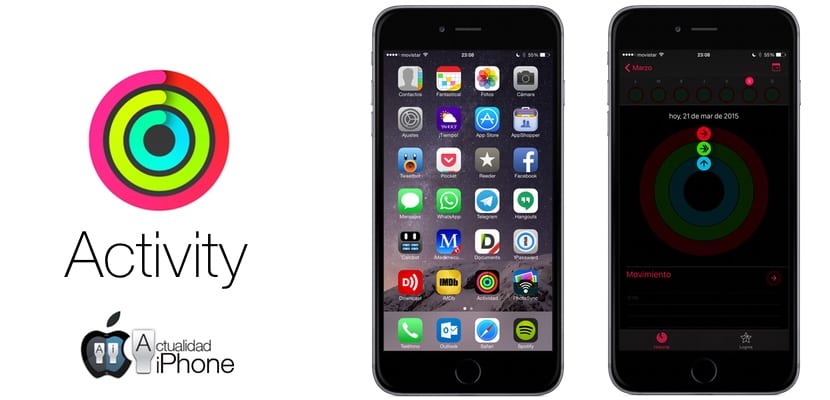
Az iOS 8.2 tartalmaz egy kifejezetten az Apple Watchnak dedikált alkalmazást, amely mindaddig rejtve marad, amíg összekapcsolja az Apple Watch készüléket iPhone készülékével. A tevékenység, az a név, amelyet ez az alkalmazás kap, megmutatja számunkra az összes adatot, amely a szokásos tevékenységünk során vagy az edzés közben végzett mozgásainkhoz kapcsolódik. Ha nem akarja megvárni, amíg az Apple Watch kipróbálja, Lépésről lépésre elmagyarázzuk, hogyan érheti el, hogy az alkalmazás megjelenjen az iPhone készülékén, és nincs szüksége Jailbreak-re, vagy akár vissza is kell állítania eszközét. Hogy könnyebb legyen az Ön számára, képekben és videókban kínáljuk Önnek.
Követelmények
- Az iOS 8.2 telepítve van az iPhone készülékére
- iBackupBot, amely Windows és Mac OS X rendszerekhez érhető el, és amelyről ingyen letölthető hivatalos oldala.
- Az «Activity.zip» fájl, amelyről letöltheti ez a link a Dropbox-hoz.
folyamat
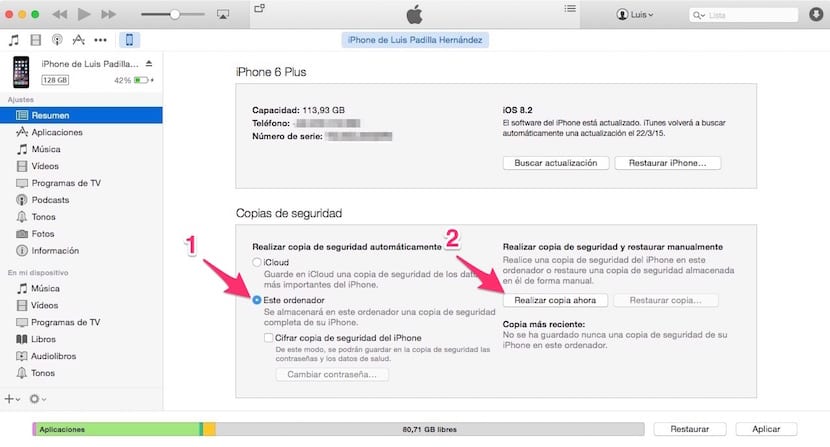
Csatlakoztassa iPhone készülékét az iTunes-hoz, és készítsen biztonsági másolatot. Jelölje be az "1" opciót, majd kattintson a "2" gombra a biztonsági másolat készítéséhez Windows vagy Mac rendszeren.
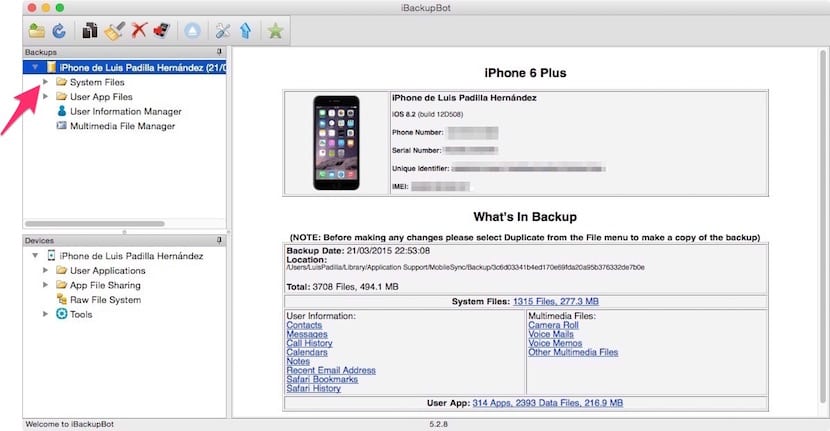
Miután elkészült a másolás, futtassa az iBackupBot programot, és várja meg a másolatok betöltését. Válassza ki készülékét és az imént készített másolatot.
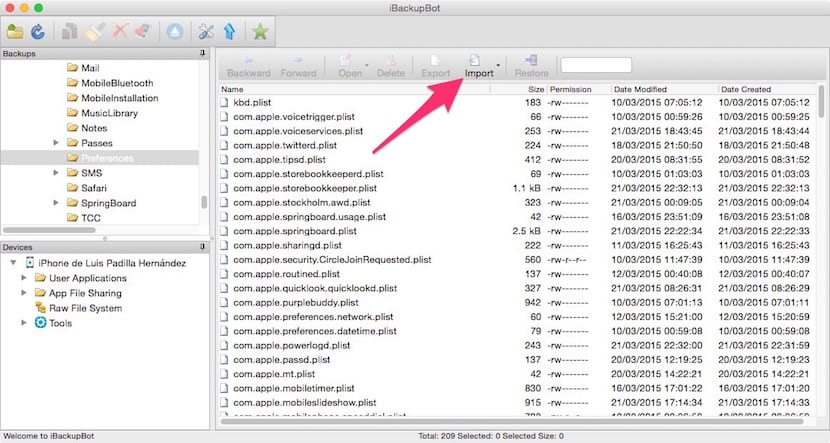
Navigálás a «Rendszerfájlok> HomeDomain> Könyvtár> Beállítások » és kattintson az «Importálás» gombra. Ezután válassza ki a "com.apple.Fitness.plist" fájlt a "System Files" mappából a korábban letöltött "Activity.zip" fájlban.
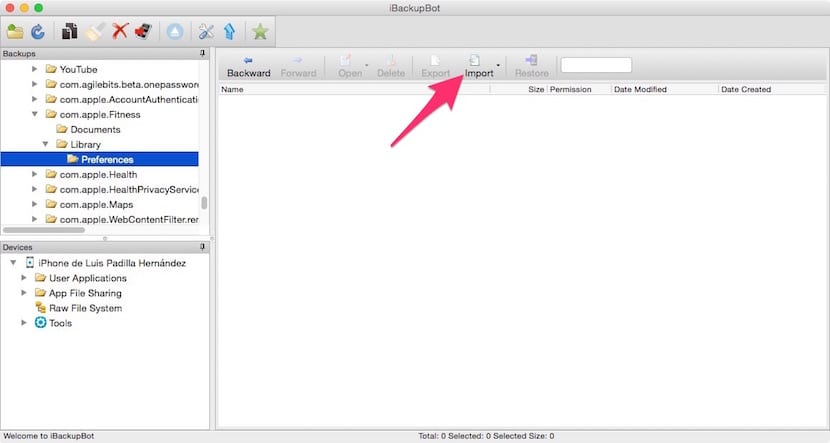
Az importálás után navigáljon a «Felhasználói alkalmazásfájlok>com.apple.Fitness>Könyvtár> Beállítások » és ismét kattintson az «Importálás» gombra. Most válassza ki a "com.apple.Fitness.plist" fájlt a korábban letöltött "Activity.zip" fájl "User App Files" mappájából.
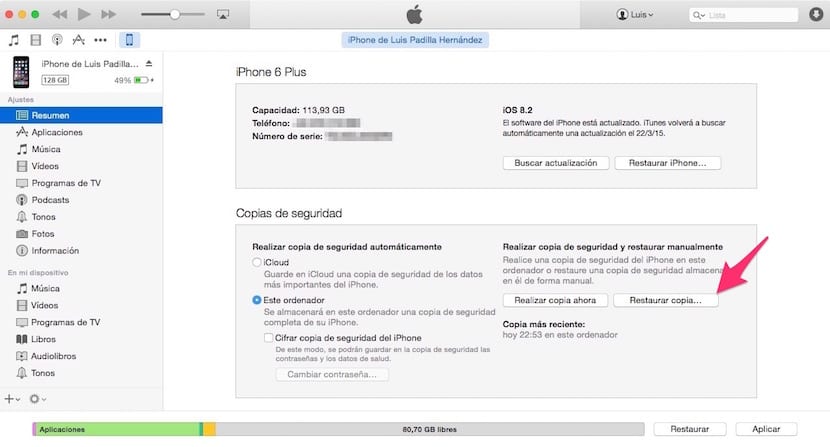
Az importálás után zárja be az iBackupBot szoftvert, és futtassa újra az iTunes alkalmazást. Most kattintson a "Másolat visszaállítása" gombra és válassza ki az utoljára készített példányt. Várja meg, amíg az eszköz helyreállítja a másolatot és újraindítja. Az Activity alkalmazás megjelenik az ugródeszkán. Az alábbiakban ugyanazt a folyamatot mutatjuk be videóban, hogy még könnyebben elérhetővé váljon.

és börtönbüntetéssel ???
Valóban működik? Vagy azért, hogy lássa, hogy van ez? És egy másik dolog, hogy milyen a teljesítmény és az akkumulátor élettartama egy 6 gigabájtos IPHONE 16-ban? Van valami változás?, Előre is köszönöm !!!
Ez mutatja a mozgás információkat a telefonról is, vagy csak az óráról?